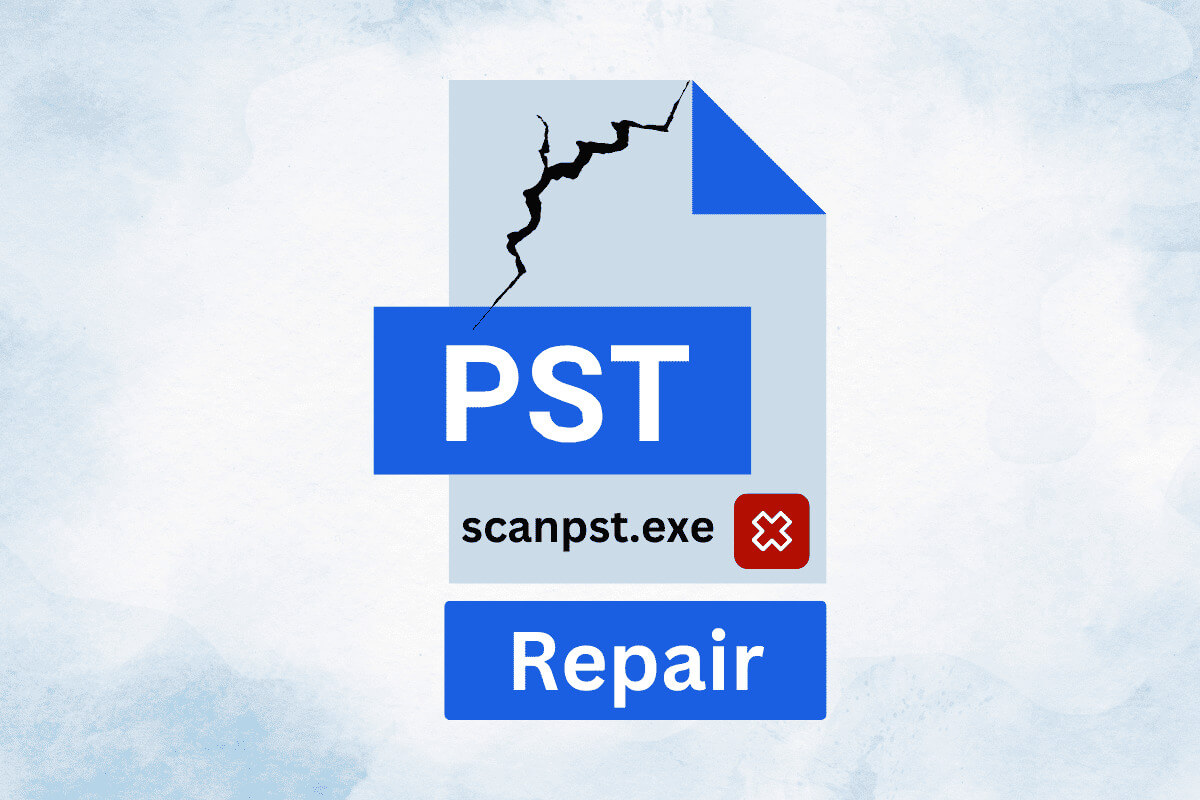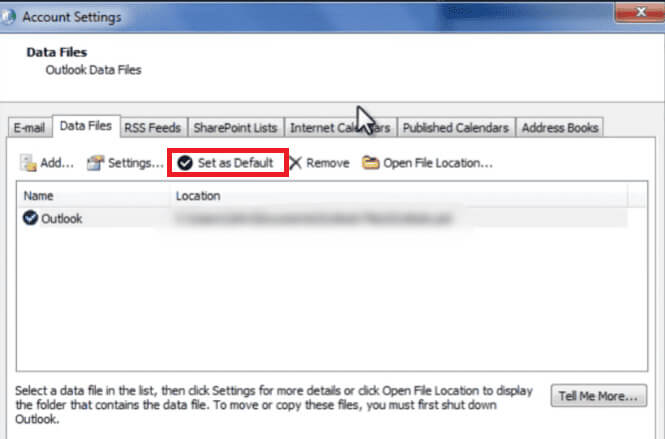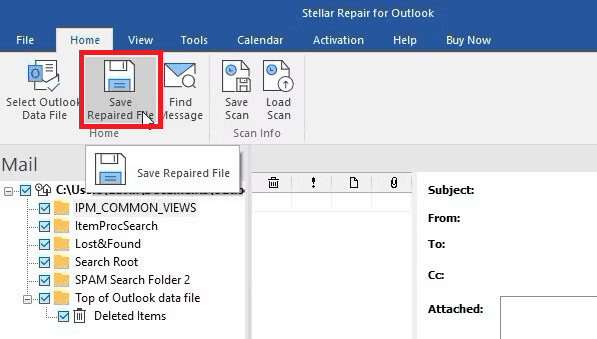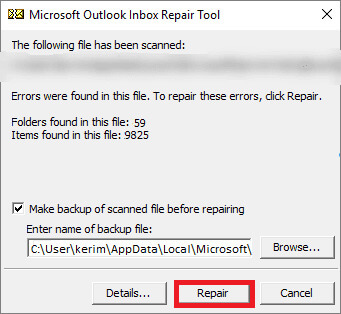So reparieren Sie eine PST-Datei ohne ScanPST
Outlook-PST-Dateien speichern wichtige Daten zu E-Mails, Kontakten, Kalenderereignissen, Aufgaben usw. und werden für die Arbeit mit Microsoft Exchange Server, Microsoft 365 oder eigenständigen Versionen von Outlook verwendet. Wenn Ihre PST-Datei jedoch beschädigt oder beschädigt ist, kann dies Auswirkungen auf alle Ihre Informationen haben. Obwohl Microsoft das ScanPST-Tool als Standardlösung zum Reparieren von PST-Dateien bereitstellt, ist es möglicherweise nicht immer effektiv oder zugänglich. Wir sollten also wissen, wie man eine PST-Datei ohne und mit ScanPST repariert, und unser Leitfaden wird Ihnen dabei helfen, das zu lernen.
So reparieren Sie eine PST-Datei ohne ScanPST
Eine PST-Datei ist wie eine lokale Kopie Ihres Outlook-Kontos, über die Sie auch dann auf die Postfachdaten zugreifen können, wenn Sie nicht online sind oder Probleme mit dem Mailserver vorliegen.
Manchmal kann es lange dauern, die Datei mithilfe von ScanPST zu reparieren. Suchen wir also nach alternativen Wegen.
Methode 1: Erstellen Sie eine neue PST-Datei
Diese Methode funktioniert nur, wenn die alte PST-Datei über Outlook geöffnet wurde.
Hinweis: Stellen Sie sicher, dass Sie eine Sicherungskopie der alten PST-Datei erstellen.
Befolgen Sie die Schritte, um eine neue PST-Datei zu erstellen und den Inhalt aus der alten PST-Datei zu kopieren:
1. Gehe zu Ausblick, Und klicken Sie Datei, dann weiter öffnen, und wählen Sie Outlook-Datendatei um es zu öffnen.
2. Jetzt fürErstellen Sie eine neue PST-Datei, folgen Sie dem folgenden Pfad:
- Outlook 2010: Registerkarte „Startseite“ > Neue Elemente > Mehr Elemente > Outlook-Datendatei
- Outlook 2007 und früher: Datei > Neu > Outlook-Datendatei
3. Daten kopieren von Alte PST-Datei Und fügen Sie es in die PST-Datei ein das neue.
Anschließend müssen Sie die neue PST-Datei als Standarddatei in Microsoft Outlook festlegen.
4. Gehe zu eine Datei und klicke Datendateiverwaltung.
5. Wählen Sie Neue PST-Datei dein und klicke auf den Button "Als Standard einstellen".
6. Starten Sie Outlook neu und trennen Sie die Verbindung Alte PST-Datei.
Rat: So entfernen Sie ein E-Mail-Konto aus Outlook
Zweite Methode: Wiederherstellen und Importieren
Wenn Ihre PST-Dateien unter Quarantäne gestellt werden, werden sie von ScanPST nicht repariert. In solchen Fällen können Sie das Problem wie folgt beheben:
1. Gehe zu Sicherheitsdienste, und tippen Sie auf Antiviren Software, dann weiter Quarantäne.
2. Aktivieren Sie das Kontrollkästchen für Outlook PST und klicken Sie auf "Erholung".
3. Sie sehen eine kurze Benachrichtigung, dass der Vorgang abgebrochen wurde. Klicken "Nein" Warten Sie, bis der Wiederherstellungsvorgang abgeschlossen ist.
4. Wenn Sie fertig sind, klicken Sie auf "Zurück" Gehen Sie zur Startseite des Antivirenprogramms und schalten Sie es aus "Schalte Echtzeitschutz ein."
5. Jetzt öffnen Ausblick, und wählen Sie Datei, Dann klick Import und Export.
6. Klicken Sie auf importieren aus einem anderen Programm oder einer anderen Datei und klicken Sie dann auf nächster.
7. Wählen Sie PST-Datei, Dann Ort.
8. Klicken Sie auf "Rezension", Und Datei auswählen Outlook, PST, Dann klick "nächste". Klicken Sie abschließend auf importieren.
Sobald dies erledigt ist, müssen Sie die infizierte PST-Datei löschen.
9. Öffnen Sie Outlook und scannen Sie E-Mail-Nachrichten, insbesondere aktuelle Nachrichten, und löschen Sie Nachrichten, die Anhänge enthalten.
Sie können Anhänge auf einer Festplatte oder einem externen Laufwerk speichern und sie später einzeln scannen.
10. Leer Junk-Mail-Ordner Ebenfalls.
11. Schließen Sie abschließend Outlook und aktivieren Sie das Kontrollkästchen Aktivieren Sie den Virenschutz in Echtzeit.
Methode 3: Verwenden Sie die Outlook PST-Reparatur
Anstelle von ScanPST können Sie erweiterte Tools zur Posteingangsreparatur wie Stellar Repair for Outlook verwenden, um beschädigte PST-Dateien zu reparieren. Es funktioniert mit Outlook 2021, 2019, 2016, 2013, 2010, 2007 und 2003.
1. Herunterladen und installieren ein Werkzeug Stellare Reparatur für Outlook.
2. Öffnen Sie das Tool, wählen Sie die Profilliste aus und wählen Sie dann PST-Datei Was Sie reparieren möchten.
3. Klicken Sie auf "Reparatur" Warten Sie, bis der Scanvorgang abgeschlossen ist.
4. Sobald Sie damit fertig sindSehen Sie sich die wiederhergestellten Daten an Überprüfen Sie im linken Bereich die einzelnen Dateien und wählen Sie schließlich „Reparierte Datei speichern“.
5. Wählen Sie الموقع Zum Speichern der reparierten PST-Datei.
6. Um nun die reparierte Datei als Standard festzulegen, klicken Sie auf Datei > Kontoeinstellungen > Kontoeinstellungen > Datendateien.
7. Klicken Sie auf "Zusatz", Wählen Sie die reparierte Datei an ihrem Speicherort aus und klicken Sie dann auf "Als Standard einstellen".
So reparieren Sie eine PST-Datei mit ScanPST
Wie Sie bereits wissen, kann ScanPST, das auch Inbox Repair Tool genannt wird und ein in Outlook integriertes Dienstprogramm ist, zum Reparieren beschädigter PST-Dateien verwendet werden. Hier ist wie:
1. Schließen Outlook Komplett und gehen Sie in ein Verzeichnis Installieren Sie Websites Folgendes für Microsoft Office:
Windows 32-Bit-Version
- Outlook 2019: C:\Programme (x86)\Microsoft Office\root\Office16
- Outlook 2016: C:\Programme (x86)\Microsoft Office\root\Office16
- Outlook 2013: C:\Programme (x86)\Microsoft Office\Office15
- Outlook 2010: C:\Programme (x86)\Microsoft Office\Office14
- Outlook 2007: C:\Programme (x86)\Microsoft Office\Office12
- Outlook 2019: C:\Programme\Microsoft Office\root\Office16
- Outlook 2016: C:\Programme\Microsoft Office\root\Office16
- Outlook 2013: C:\Programme\Microsoft Office\Office15
- Outlook 2010: C:\Programme\Microsoft Office\Office14
- Outlook 2007: C:\Programme\Microsoft Office\Office12
2. Öffnen Sie ein Werkzeug SCANPST.EXE.
3. Klicken Sie auf "Rezension" Wählen Sie die Outlook-Datendatei (.pst) aus und klicken Sie darauf. "Anfang".
4. Wenn Fehler vorliegen, klicken Sie auf "Reparatur".
5. Nach Abschluss Reparaturvorgang, starten Sie Outlook neu.
So reparieren Sie eine OST-Datei in Outlook 365
In OST-Dateien (Outlook Data File) werden Daten gespeichert, die mit Exchange-Konten verknüpft sind. Sie können OST-Dateien in Outlook 365 auf die gleiche Weise reparieren wie PST-Dateien. Sehen Sie sich also die obigen Abschnitte an: So reparieren Sie eine PST-Datei ohne Scanpst und So reparieren Sie eine PST-Datei mit ScanPST.
Sie können auch das Email Repairit-Tool verwenden:
1. Herunterladen Reparatur für E-Mail Installieren Sie es, öffnen Sie es und klicken Sie dann Dateien auswählen.
2. Klicken Sie auf "Suche" Um die OST-Datei herunterzuladen, klicken Sie auf "Reparatur" unten.
3. Nachdem der Reparaturvorgang abgeschlossen ist, klicken Sie auf die Schaltfläche "speichern".
Rat: Alles, was Sie über das neue Outlook für Windows wissen müssen
Die 3 besten Online-PST-Reparaturtools
Viele Tools sind auf die Reparatur beschädigter PST-Dateien spezialisiert, um Outlook-Daten zu erhalten, wie zum Beispiel:
- Aryson Outlook PST reparieren: Es wurde speziell für die Reparatur und Wiederherstellung beschädigter und beschädigter PST-Dateien entwickelt. Es kann problemlos E-Mails, Kontakte, Kalender und vieles mehr wiederherstellen.
- Voimakas Outlook PST-Wiederherstellung: Es wurde für die schnelle und effiziente Wiederherstellung von PST-Dateien entwickelt. Die Datenqualität wird mit diesem Tool niemals beeinträchtigt.
- Wiederherstellungs-Toolbox für Outlook: Dieses Tool kann PST- und OST-Dateien in Outlook reparieren. Es eignet sich hervorragend für private und geschäftliche Zwecke, da es bei der Wiederherstellung von E-Mails, Anhängen und vielem mehr hilft.
Beste kostenlose OST-Reparaturtools
OST-Dateien sind in Outlook sehr wichtig, da sie alle wichtigen Daten offline speichern, sodass auf die Daten zugegriffen werden kann, ohne dass ein Netzwerk erforderlich ist. Daher ist es wichtig, es zu reparieren, sobald es beschädigt oder beschädigt ist. Hier sind einige der besten Tools:
- OST-Wiederherstellungstool von KDE Tools: Es ermöglicht Ihnen, jede Art von beschädigter oder beschädigter OST-Datei wiederherzustellen, auch wenn diese durch ein Passwort geschützt ist. Darüber hinaus müssen Sie sich bei Verwendung dieses Tools keine Gedanken über die Systemkompatibilität machen.
- SysTools OST-Wiederherstellung: Es ist vollgepackt mit allen erweiterten Funktionen zum Reparieren beschädigter Dateien. Selbst wenn die Dateien groß sind, werden sie schnell wiederhergestellt.
- Kernel-OST-Wiederherstellungstool: Es kann alle Arten von Datendateien wiederherstellen und ermöglicht Ihnen außerdem, sie in verschiedenen Formaten zu speichern, um sie für die Verwendung auf jedem Gerät kompatibel zu machen. Es kann sogar gelöschte Elemente wiederherstellen.
Wir hoffen, dass unser Leitfaden Ihnen hilft, PST-Dateien ohne ScanPST und mit ScanPST zu reparieren.
Hinterlassen Sie Ihre Vorschläge und Fragen unten im Kommentarbereich und besuchen Sie Ahla Home weiterhin, um weitere nützliche Blogs zum Thema Unterricht zu lesen.